电脑突然罢工了?Windows系统启动不了,这可怎么办?别急,让我来给你支个招儿,让你轻松解决这个棘手的问题!
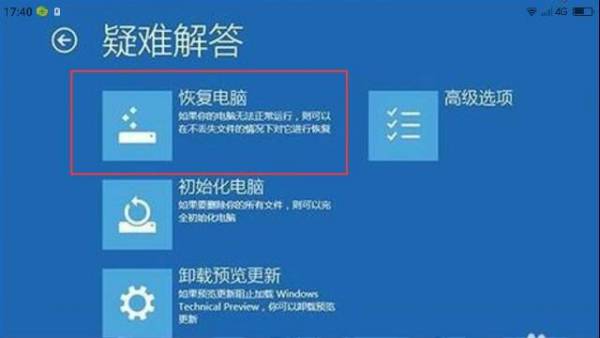
电脑开机提示“Windows未能启动”,这可真是个让人头疼的问题。别担心,这种情况其实挺常见的,很多小伙伴都遇到过。原因嘛,可能是系统文件损坏、驱动程序出错,或者是病毒感染等等。别急,咱们一步步来排查。

1. 系统文件损坏:这种情况可能是由于系统更新失败、病毒感染等原因导致的。你可以尝试以下方法:
- 系统还原:如果之前创建过系统还原点,可以尝试还原到之前正常工作的状态。
- 启动修复:在系统启动时按住F8键进入系统修复界面,选择启动修复,让系统自动检测并修复问题。
- chkdsk命令:在系统启动时按住F8键进入高级引导选项,选择命令提示符模式,输入chkdsk /f /r命令,对磁盘进行检查修复。
2. 驱动程序出错:这种情况可能是由于驱动程序版本不兼容、损坏等原因导致的。你可以尝试以下方法:
- 禁用驱动程序签名强制:在高级启动选项界面中使用上下键选中“禁用驱动程序签名强制”一栏,选中后使用回车键进入该模式。
- 下载新的驱动程序:在网络上下载一个新的电脑驱动文件,将它解压后复制粘贴到Windowssystem32drivers文件夹中,若是弹出提示界面,选择复制和替换选项即可。
3. 病毒感染:这种情况可能是由于电脑感染了病毒导致的。你可以尝试以下方法:
- 使用可启动的杀毒工具:进入安全模式,使用可启动的杀毒工具进行全盘查杀,并修复相关系统文件。
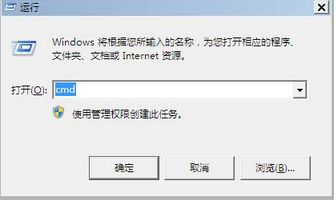
1. 重装系统:如果以上方法都无法解决问题,最后可以考虑重新安装或恢复系统。但请注意,重装系统时会格式化C盘,因此请事先将重要资料备份至其他位置。
2. 恢复系统:如果之前备份过系统镜像文件,可以使用第三方工具通过系统镜像文件来恢复整个系统。
3. 求助专业人士:如果以上方法都无法解决问题,建议寻求专业人士的帮助。
2. 安装杀毒软件:安装可靠的杀毒软件,定期进行病毒查杀。
4. 注意网络安全:不要随意点击不明链接,不要下载不明软件。
电脑系统启动不了的问题并不可怕,只要我们掌握了正确的方法,就能轻松解决。希望这篇文章能帮到你,让你的电脑重获新生!